2023-07-07 268

为什么电脑进不了桌面?
1、 电脑系统explorer.exe出现问题
2、 电脑中了crs.exe病毒
3、 电脑系统文件故障
情况一:
如果桌面上什么也显示不了的话,那么有可能是程序运行出现问题了。
解决方法:
1、 在桌面上点击右键,点击查看,显示桌面图标;
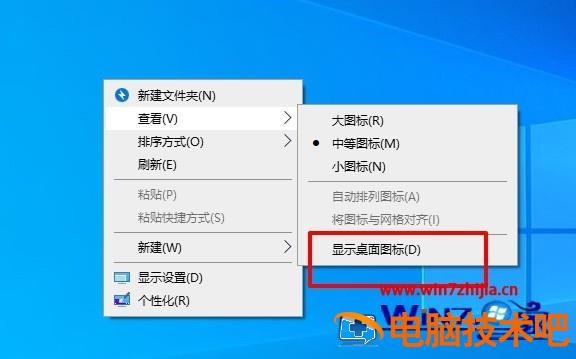
2、 如果没有显示的话,先用Ctrl+Alt+Delete打开任务管理器,这时候系统没问题的话应该会出现任务管理器;

3、 点击任务管理器的左上角,点击“文件”-“运行新任务”;
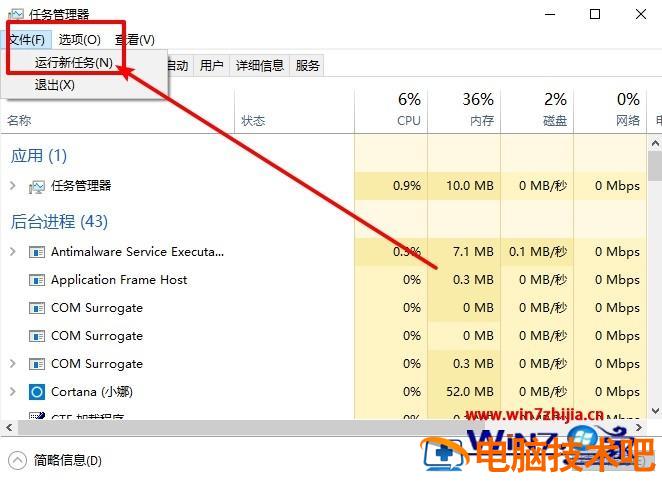
4、 在创建新任务的输入框中输入“explorer”,然后点击确定;

5、 如果进程里有这项(explorer.exe)还是无法出现桌面,但可以通过结束explorer.exe进程,再次重建explorer.exe进程来显示。
情况二:
一般来说是进程crs.exe和rundll2000.exe等的原因,也会造成电脑开机进不了桌面,这是因为电脑中了crs.exe病毒,它通过创建Explorer.exe crs.exe使桌面无法显示,并且通过在任务管理器里面显示explorer.exe来欺骗。
解决方法:
1、 断开网络,重新启动电脑,开机的时候快速按下F8键,进入安全模式;
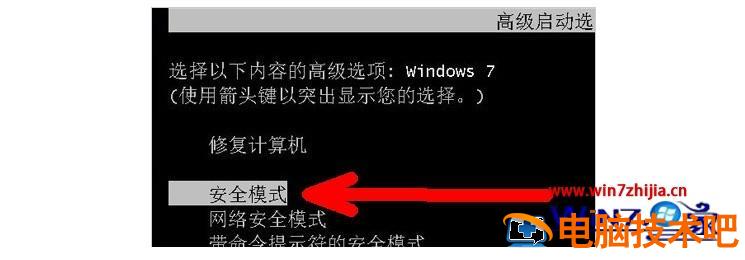
2、 打开电脑上安装的杀毒软件,有些软件在安全模式下不能工作,进行全盘杀毒;
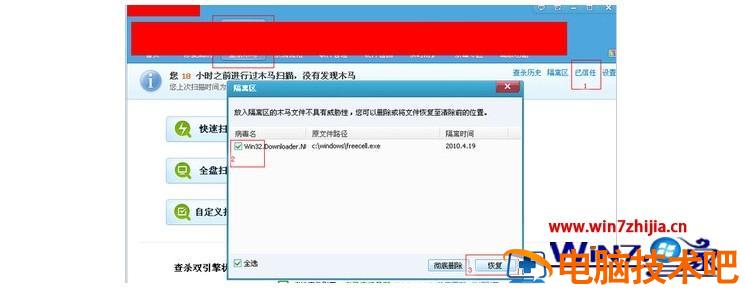
3、 这些病毒基本上是存在系统安装的所在盘区,所以不要双击打开盘区,而应该通过点击右键打开;
4、 我们进入WINDOWS目录下,使用“详细信息”显示文件和文件夹,并按“修改时间”排序。将创建的文件全部删除掉,包括exe文件、sys文件和log文件;
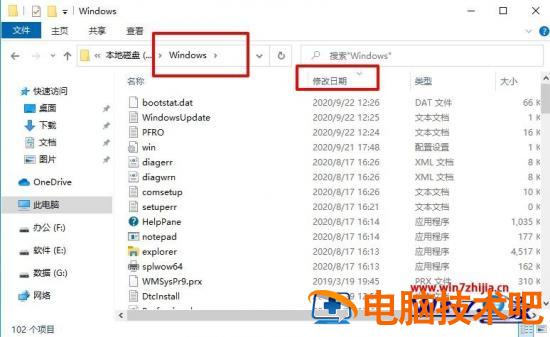
5、 进入WINDOWS\system32目录下,同上把相应日期的文件删除掉,包括exe文件、sys文件和log文件;
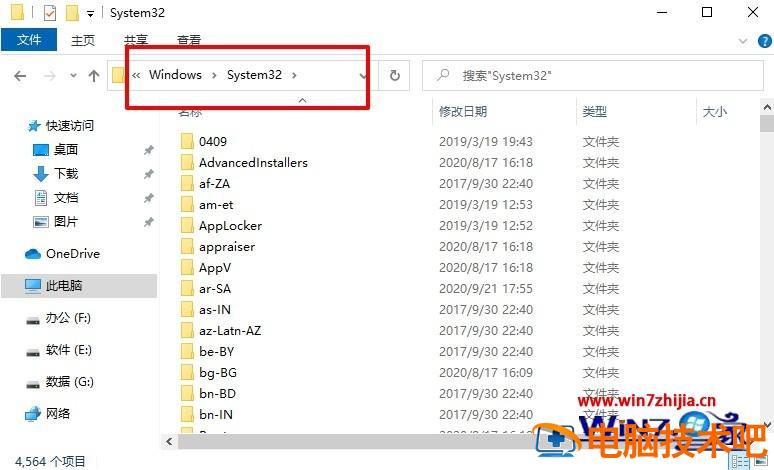
6、 然后清空系统盘中DOCUME~1\你的用户名(包括A包括Administrator)\LOCALS~1\Temp\目录下所有文件;
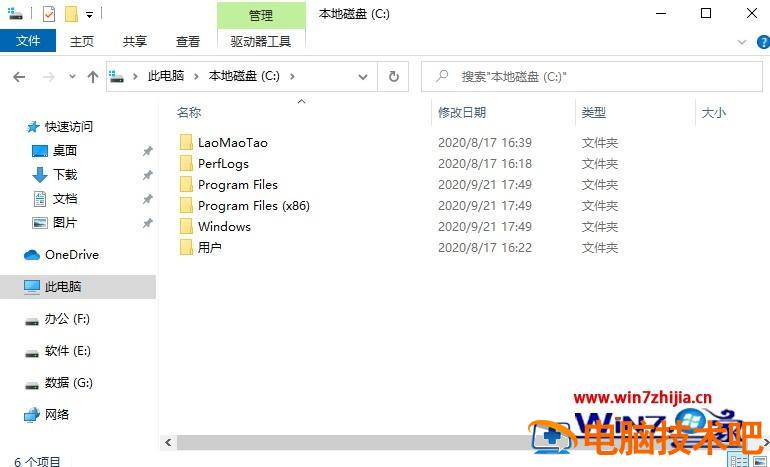
7、 之后,再通过搜索查找crs.exe、SystemKb.sys、NewInfo.rxk、winlog0a.exe和rundll2000.exe。因为这些病毒文件有些会自动创建进程,故在删除前要下载IceSword软件;
8、 点IceSword软件中的注册表,查找crs、SystemKb、NewInfo、winlog0a和rundll2000的注册项,并进行删除;
9、 最后,我们再修复注册表:展开注册表到 HKEY_LOCAL_MACHINE\Software\Microsoft\Windows NT\CurrentVersion\Winlogon将shell的键值由Explorer.exe crs.exe改为Explorer.exe;
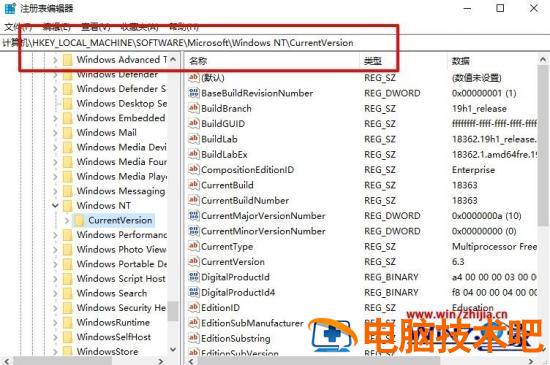
10、 展开注册表到 HKEY_LOCAL_MACHINE\Software\Microsoft\Windows\CurrentVersion\Run将里面的一些不需要启动时运行的注册项删除;
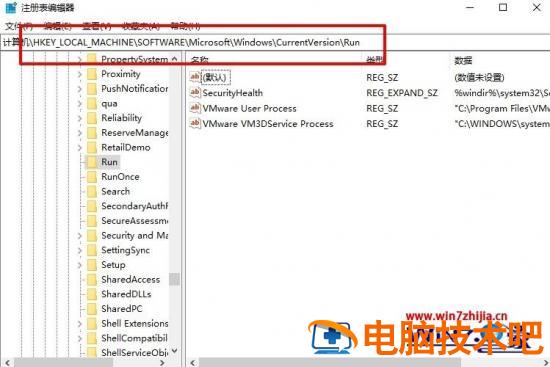
11、 取消IceSword的“禁止进程创建”后,重新启动电脑即可。
情况三:
电脑系统本身故障导致电脑开机进不了桌面,可以选择使用系统还原。
解决方法:
1、 一般在开机时不停地按上下键然后选择进入还原程序开始还原。还原后自动重启进入桌面;

2、 系统自身的还原,开机按F8进入安全模式;
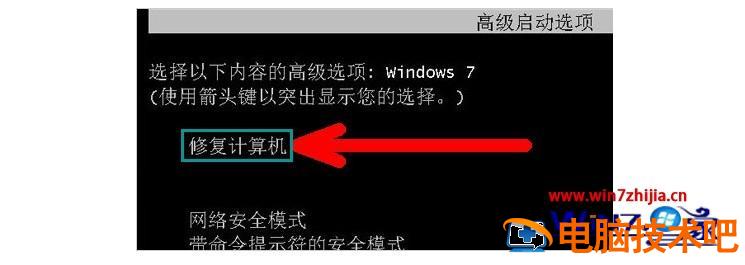
3、 点击“系统还原”;
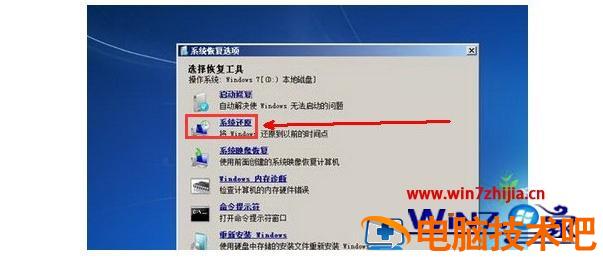
4、 重新安装操作系统;

5、 或者你也可以使用老毛桃u盘启动盘直接重装系统。
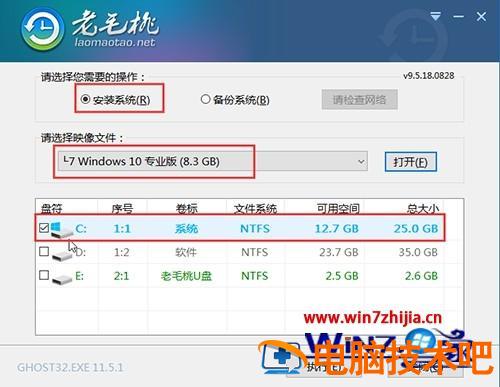
电脑进不了桌面的第四种解决办法
1、如果说上面几种解决办法都无法解决这个问题的话,那说明我们系统本身出现问题,这时候排查起来会很麻烦,最好的办法就是重装系统;
2、如果用户会的话直接重装就可以,如果用户不会的话,可以用小编提供的一键重装助手,轻松重装不费时间,不用担心无法重装或者自己不会操作的问题;
3、小编推荐:一键重装助手、win10系统下载
上述便是电脑进不了桌面的几种情况和相对应的解决方法,如果你有遇到相同情况的话,可以尝试上面的方法来进行修复吧。
原文链接:https://000nw.com/2554.html
=========================================
https://000nw.com/ 为 “电脑技术吧” 唯一官方服务平台,请勿相信其他任何渠道。
系统教程 2023-07-23
电脑技术 2023-07-23
应用技巧 2023-07-23
系统教程 2023-07-23
软件办公 2023-07-11
系统教程 2023-07-23
软件办公 2023-07-11
软件办公 2023-07-12
软件办公 2023-07-12
软件办公 2023-07-12
扫码二维码
获取最新动态
